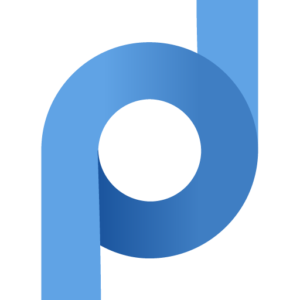Следуя этой инструкции вы сможете произвести пошаговую настройку прокси на Android устройствах. Примером в инструкции являяется интерфейс MIUI 10.0.3, версия Android 7.0.1, но для других оболочек и версий Android инструкция практически не будет отличаться.
Перед тем как приступить к инструкции вам нужен прокси для Андроид, купить качественный и недорогой прокси-сервер вы можете у нас на сайте.
Пошаговая настройка прокси на Андроид
- На рабочей панели главного экрана нажимаем иконку «Настройки»
- В открывшейся вкладке нажимаем Wi-Fi. Ваше устройство обязательно должны быть подключены к беспроводной сети Wi-Fi , прокси не будут использовать мобильный интернет вашего оператора.
- Выберите подключенную сеть Wi-Fi. Если Вы еще не подключились к какой-нибудь сети Wi-Fi, сделайте это, включив показанную ниже иконку.
- В появившейся свойствах сети выберите вкладку «Прокси». Если такого не найдется,, нажмите на «Редактировать/Изменить сеть»
- Далее нажимаем «Вручную». Если такой вкладки не имеется, нажимаем на вкладку «Дополнительные настройки» и также в графе «Прокси», выбираем «Вручную».
- В появившемся окне указываем IP прокси и номер порта.
- Открываем браузер, в нашем случае будет Google Chrome, и на требование о вводе данных вводим логин и пароль от прокси в нужные строки. Далее нажимаем вход.
- Далее следует удостовериться поменялся ли ваш ip. Убедиться в этом можно зайдя на сайт 2ip.ru или whoer.net.
Вы можете настроить прокси-сервер только в одной программе на вашем устройстве, например, в мессенджере. Прочитайте инструкцию по настройке прокси в Telegram.
Вариант настройки прокси на OneUI, версия Android 6.0
- На главном экране нажимаем иконку «Настройки»
- В открывшейся вкладке нажимаем Wi-Fi. Ваше устройство обязательно должны быть подключены к беспроводной сети Wi-Fi , прокси не будут использовать мобильный интернет вашего оператора.
- Нажмите на подключенную сеть Wi-Fi.

Вариант настройки прокси на OneUI
- В появившемся окне выбираем «Управление параметрами…»
- Нажимаем на «Показать дополнительные параметры», «Прокси» и после «Вручную».
- В строке набираем прокси и номер порта.
- Идем вниз. Тут можете указать сайты-исключения. После набора всей нужной информации нажимаем «Сохранить».
Заходим в ваш браузер и после на требование о вводе данных вводим логин и пароль от прокси в нужные строки. Далее нажимаем вход.
Также на нашем сайте вы можете найти подробную инструкцию для настройки прокси на iOS.
Отключение прокси в Android
Подключенный прокси на OS Android иногда может потребовать отключения. Решить это можно двумя путями: напрямую или через установленную программу. Через установленную программу намного легче и быстрее всё это проделать.
Инструкция по отключению прокси на Android
Если подключение к прокси-серверу произвелась через софт, проблем с отключением не должно быть: все разрешается одним кликом или после удаления программы. Далее, более примитивные и доступные инструкции, показаны при использовании установленного на Android приложения ProxyDroid:
- В настройках системы зайти в раздел «Wi-Fi», выбрать сеть, к которой производилось подключение, и включить дополнительные установки:
- В строках «Адрес» и «Порт» удалить написанные данные. Пункт «Тип прокси-сервера» изменить в значение «нет»:
После всех этих операций прокси на Android будет отключен. При следующих ваших действиях надо будет заново подключить прокси по указанной выше инструкции.
Вы можете настроить прокси-сервер для браузера на компьютере. Например, можете прочесть нашу инструкцию для подключения прокси-сервера в Internet Explorer.